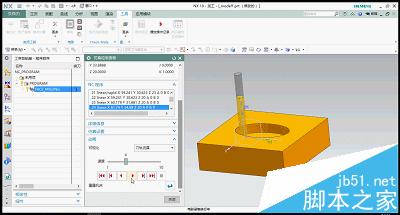UG10.0怎么建立数控面铣? ug数控加工教程
发布时间:2017-01-04 来源:查字典编辑
摘要:该经验为大家分享一篇UG10.0的数控面铣的教程1、首先,双击或者右键打开UG,该经验为UG10.0为例,其他版本的UG都可以使用该教程。并...
该经验为大家分享一篇UG10.0的数控面铣的教程
1、首先,双击或者右键打开UG,该经验为UG10.0为例,其他版本的UG都可以使用该教程。并新建一个模型文件,名称为modle1。

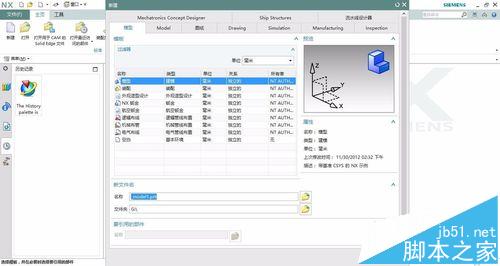
2、然后再建模环境中,绘制如下图所示的图形,任意的绘制模型大小,使用两次的拉伸命令就可完成建模。
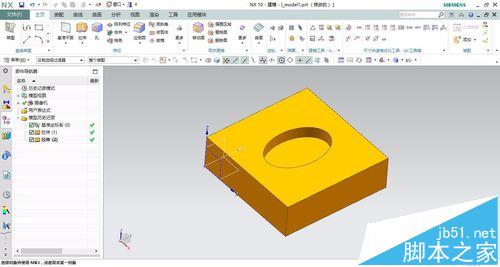
3、然后在文件--打开--加工或者在应用模块中打开加工,或者通过命令搜索方式搜索命令,在CAM会话配置中的加工环境中选择平面铣。
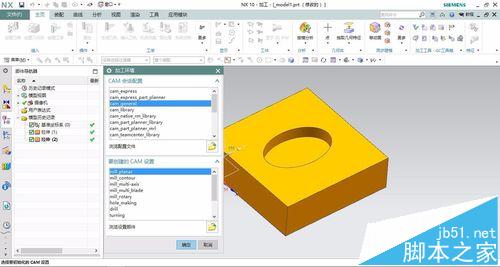
4、在加工环境中,先创建刀具,选择刀具为面铣刀,然后命名为D08,并选择铣刀的半径大小为8,点击确定,完成刀具的创建。

5、创建工序,工序的子类型为面铣削,为粗加工,并选择几何体,在面铣会话框中点击几何体的图标。按照如下图所示的方法。设置相关的参数,即可完成工序的创建。
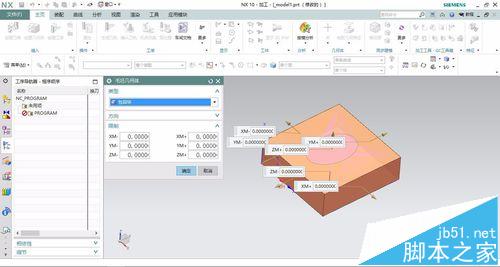
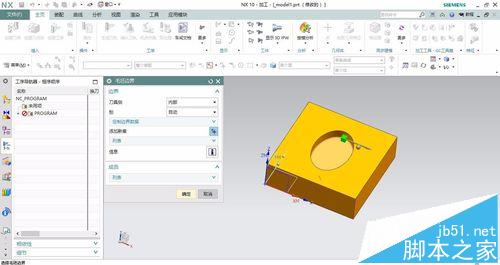

6、最后,我们通过机床仿真来查看我们的加工。如下图为查看动画。第二个动画为平面铣。